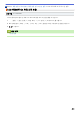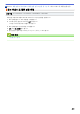Online User's Guide
Table Of Contents
- 온라인 사용자 설명서 HL-L5000D/HL-L5100DN/HL-L5200DW/HL-L6200DW/HL-L6400DW
- 목차
- Brother 제품을 사용하기 전에
- Brother 제품 소개
- 페이지 프린트 방식
- 인쇄
- 컴퓨터에서 인쇄(Windows®)
- 컴퓨터에서 인쇄(Macintosh)
- 서로 다른 종류의 용지에 한 페이지 복제 인쇄
- 인쇄 작업 취소
- 테스트 인쇄
- 네트워크
- 시작
- 네트워크 관리 소프트웨어 및 유틸리티
- Brother 제품을 무선 네트워크용으로 구성하는 추가적인 방법
- Brother 제품을 무선 네트워크용으로 구성하기 전에
- 제품을 무선 네트워크로 구성합니다
- WPS(Wi-Fi Protected Setup™)의 원푸시 방법을 사용하여 제품의 무선 네트워크 구성
- WPS(Wi-Fi Protected Setup™)의 PIN 방법을 사용하여 제품의 무선 네트워크 구성
- 애드혹 모드로 제품의 무선 네트워크 구성(IEEE 802.11b/g/n의 경우)
- 제품의 제어판 설정 마법사를 사용하여 제품의 무선 네트워크 구성
- SSID가 브로드캐스트되지 않을 때 제품의 무선 네트워크 구성
- 엔터프라이즈 무선 네트워크용 제품 구성
- Wi-Fi Direct® 사용
- 고급 네트워크 기능
- 고급 사용자를 위한 기술 정보
- 보안
- 제품 설정 잠금
- 네트워크 보안 기능
- 네트워크 보안 기능을 사용하기 전에
- Secure Function Lock 3.0
- Active Directory® 인증 사용
- LDAP 인증 사용
- SSL/TLS를 사용하여 안전하게 네트워크 제품 관리
- IPsec을 사용하여 안전하게 네트워크 제품 관리
- 안전하게 이메일 송신
- 유선 또는 무선 네트워크에서 IEEE 802.1x 인증 사용
- 네트워크에 인쇄 로그 저장
- 모바일/웹 연결
- 문제 해결
- 일반 유지보수
- 제품 설정
- 부록
- 용어집
Home > 제품 설정 > 제어판에서 제품 설정 변경 > 일반 설정 > 토너 소모 줄이기
토너 소모 줄이기
토너 절약 기능을 사용하면 토너 소비가 줄어듭니다. 토너 절약이 On으로 설정되면 문서가 연하게 인쇄됩니다.
사진 또는 회색조 이미지를 인쇄할 때는 토너 절약 기능을 사용하지 않는 것이 좋습니다.
>> HL-L5000D/HL-L5100DN/HL-L5200DW/HL-L6200DW
>> HL-L6400DW
HL-L5000D/HL-L5100DN/HL-L5200DW/HL-L6200DW
1. a 또는 b를 눌러 [General Setup (일반 설정)] 옵션을 표시한 다음 OK를 누릅니다.
2. a 또는 b를 눌러 [Ecology (환경보호)] 옵션을 표시한 다음 OK를 누릅니다.
3. a 또는 b를 눌러 [Toner Save (토너 절약)] 옵션을 표시한 다음 OK를 누릅니다.
4. a 또는 b를 눌러 [On (설정)]를 표시한 다음, Go (실행)를 누릅니다.
HL-L6400DW
1. [설정] > [일반 설정] > [환경보호] > [토너 절약]를 누릅니다.
2. [설정] 또는 [해제]를 누릅니다.
3. 를 누릅니다.
관련 정보
• 일반 설정
311